-
Win7系统无法上网打开以太网属性“网络”选项空白的处理办法
- 发布日期:2014-07-26 作者:深度技术 来 源:http://www.sdgho.com
Win7系统无法上网打开以太网属性“网络”选项空白的处理办法
win7系统以太网属性“网络”选项卡空白了如何办?近期有win7系统用户发现自己的win7系统无法上网了,打开以太网属性“网络”选项为空白了。你们该怎么处理win7系统以太网属性“网络”选项空白的问题呢?下面就随主编一起来知道win7系统无法上网打开以太网属性“网络”选项空白的处理办法吧
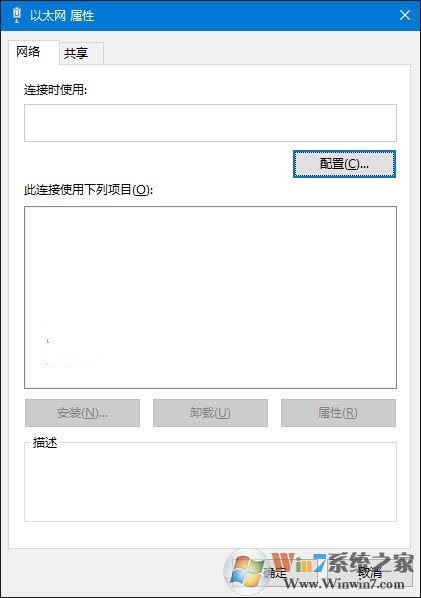
以太网属性“网络”选项空白
这种问题通常是由于系统关于服务未能正常启动导致,此时可参考下面的办法来处理:
1、在任务栏搜索框中输入“服务”,回车打开服务。
2、找到名为network setup service的服务项,右键单击打开“属性”。
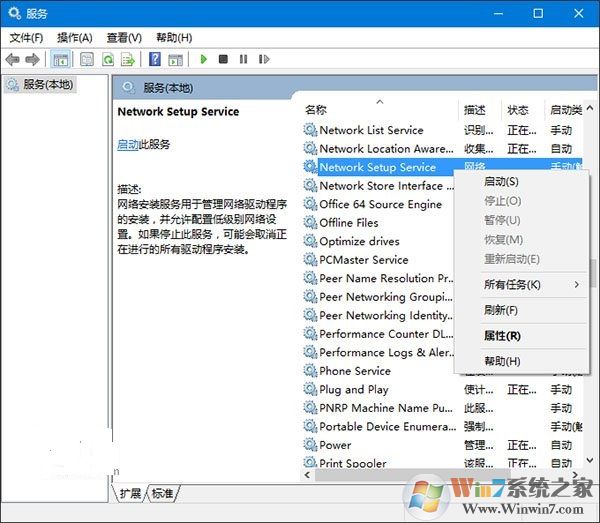
以太网属性“网络”选项空白的处理办法图一
3、将其启动类型更改为“手动”或“自动”;
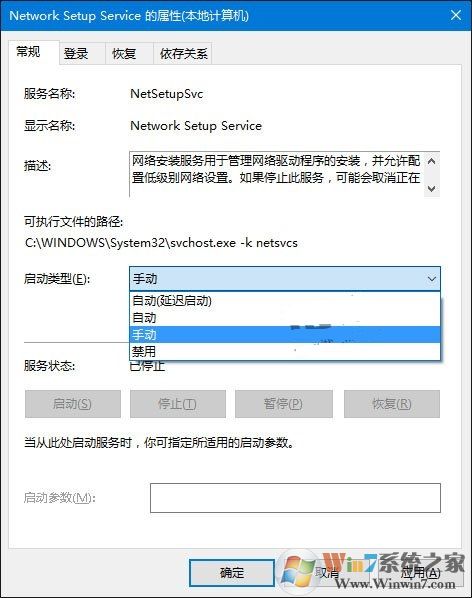
以太网属性“网络”选项空白的处理办法图二
4、再右键单击network setup service服务,点击“启动”;
5、之后重新打开以太网属性,您会发现列表已还原正常:
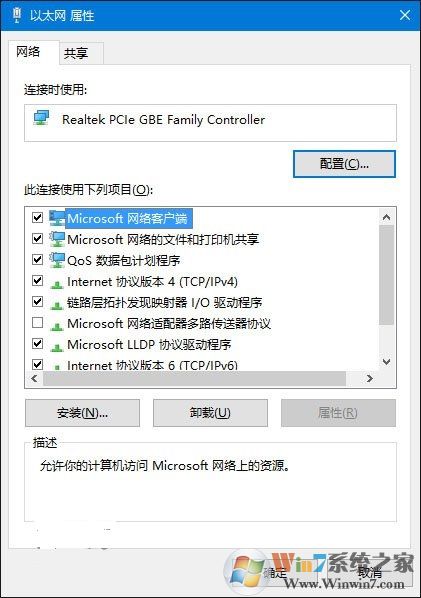
以太网属性“网络”选项空白的处理办法图三
总结:上述便是win7系统无法上网打开以太网属性“网络”选项空白的处理办法了,但愿对大家有协助
猜您喜欢
- 处理电脑:IP地址与网络上的其他系统有冲…07-09
- win10系统使用小技巧(附全面介绍)03-24
- Win10系统输入经常按一下键盘就出来许多…09-29
- win10火狐建立安全连接失败如何办?建立…01-08
- 联想杀毒下载|联想杀毒软件|绿色版v1.645…05-18
- 曝料win7 Rs2预览版14910将在本周晚些时…04-12
 系统之家最新64位win7高效特快版v2021.11
系统之家最新64位win7高效特快版v2021.11 深度系统Win10 32位 大神装机版 v2020.05
深度系统Win10 32位 大神装机版 v2020.05